标签:
1.在服务电脑上打开 消息队列
①进入控制面板》程序》启用或关闭windows功能

②将需要的勾选(我自己全选了哈哈哈)
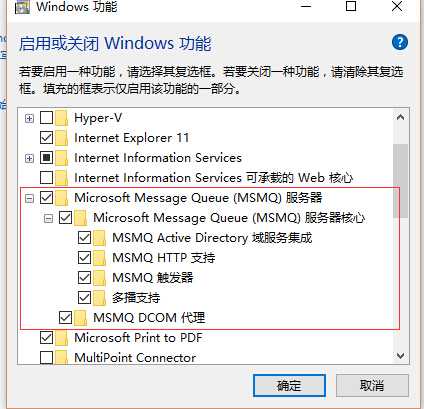
③我的电脑 右键 打开管理 见到消息队列 在专用队列上新建专用队列
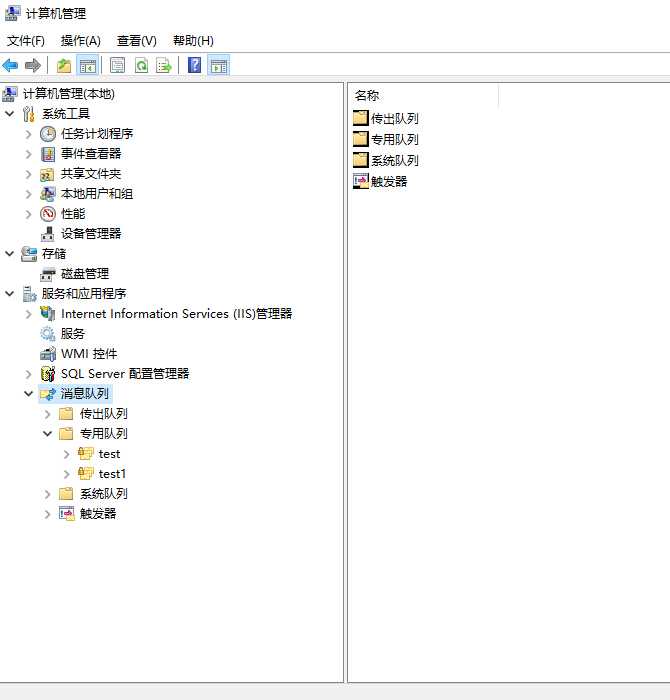
⑤填写名称还有选择是否是事务性
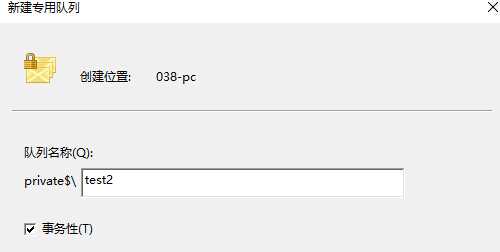
好到这里就基本准备完成
下面就要使用队列 来发送消息
//创建消息队列 并发送消息到队列 try { //连接到本地新创建的队列 MessageQueue myQueue = new MessageQueue(".\\private$\\test2"); //创建一个消息 System.Messaging.Message myMessage = new System.Messaging.Message(); //给消息体赋值 myMessage.Body = "你好我是消息体"; myMessage.Formatter = new XmlMessageFormatter(new Type[] { typeof(string) }); //发送消息到队列中(创建队列时勾选了事务性之后 不能直接使用 public void Send(object obj) 这个方法 因为其不支持事务) // 我要使用下面这个支持事务的发送方法 myQueue.Send(myMessage,System.Messaging.MessageQueueTransactionType.Single); } catch (ArgumentException ex) { Console.WriteLine(ex.Message); }
发完消息之后就要接收消息
消息的接受使用Receive()方法
但是该方法会阻塞线程
所以建议将其放到一个独立的线程中,不让其影响其他线程的运行
//创建一个任务 让其不断的在接收消息队列发出的消息
Task t = Task.Factory.StartNew(() => {
while (true)
{
//创建队列 要跟发消息的队列同一个名称
MessageQueue mq = new MessageQueue(@".\private$\test2");
// 如果不用多线程就会阻塞在Receive
System.Messaging.Message m = mq.Receive();
//定义内容格式
m.Formatter = new System.Messaging.XmlMessageFormatter(new Type[] { typeof(string) });
//接收到消息后 回去更新主线程的UI界面
Action<String> AsyncUIDelegate = delegate (string n)
{
this.ReceiveText2.Text = n; //对ui的操作
};//定义一个委托
this.ReceiveText2.Invoke(AsyncUIDelegate, new object[] { m.Body.ToString() });
}
});
测试效果:
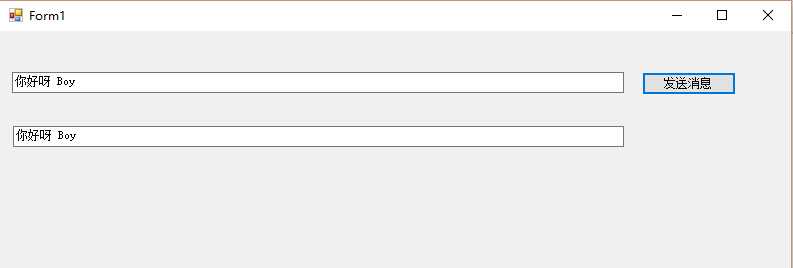
啊啊啊啊 要记住勾选了事务性 不要用send(object ) 这个方法呀
标签:
原文地址:http://www.cnblogs.com/lixipeng/p/5886150.html